Kazalo
Najnovejša različica " ransomware policije/pravosodnega ministrstva" Virus je bil zaznan v naših računalniških laboratorijih 20. 6. 2013. Kot prejšnje različice virus zaklene okuženi računalnik in prestraši uporabnike računalnika, da je njihov računalnik zaklenjen, ker kršijo "avtorske in sorodne zakone" ali ker "distribuirajo prepovedane ali pornografske vsebine", in jih prosi, da plačajo pristojbino 200 dolarjev (ali več) dolarjev ali evrov za odklepanje računalnika, sicer jih bo pravosodje ali policijaoddelek prihaja proti njim.
Tako kot pri prejšnjih različicah izsiljevalskega virusa se lažno opozorilno sporočilo zdi resnično, saj prikazuje vašo lokacijo, naslov IP in vašo lastno fotografijo (ali videoposnetek), ki jo je posnela spletna kamera.
Do okužbe pride, ko uporabnik brska po okuženih spletnih mestih, odpira zlonamerne povezave ali elektronsko pošto ali ko v računalnik prenese in namesti zlonamerno programsko opremo.
Najnovejša različica izsiljevalskega virusa ni mogoče odstraniti. z uporabo " Varni način z ukaznim nizom " ali z zagonom sistema Windows v načinu " Varni način z ukaznim okencem in obnovitev sistema ", kot je opisano v naslednjih starejših člankih: (zlasti v računalnikih z operacijskim sistemom Windows XP)
Prejšnje metode za odstranitev "Police Virus (Vaš računalnik je blokiran):
FBI Virus odstranitev Metoda 1: Varni način z ukaznim okencem.
FBI Virus odstranitev Metoda 2: Varni način z ukaznim okencem in obnovitev sistema
Če želite odstraniti katero koli različico "Virus Ransomware policije ali pravosodja ", sledite spodnjim korakom:
Kako razkužiti in odblokirati računalnik pred katero koli različico: "Police or Justice Department Ransomware virus":
Korak 1. Prenesite in posnemite "Hiren's BootCD" na optični disk.
1. Iz drugega računalnika prenos " Hiren's BootCD " .
( Hiren's BootCD Stran za prenos: http://www.hirensbootcd.org/download/
Pomaknite stran navzdol in kliknite na " Hirens.BootCD.15.2.zip " )

2. Z desno tipko miške kliknite na " Hirens.BootCD.15.2.zip " in jo izločite.
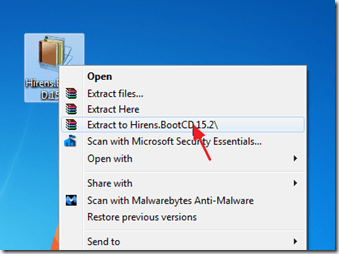
3. Iz notranjosti “ Hirens.BootCD.15.2 ", poiščite mapo " Hiren's.BootCD.15.2.ISO " disk Slikovna datoteka in ga posnamete na CD.

Korak 2. Prenesite RogueKiller.
1. Iz istega (čistega) računalnika prenesi in . shranite "RogueKiller" pripomoček v pomnilnik USB .
Obvestilo*: Prenesi različica x86 ali X64 po različici okuženega operacijskega sistema, če se je spomnite, sicer prenesite obe različici na pomnilnik USB.
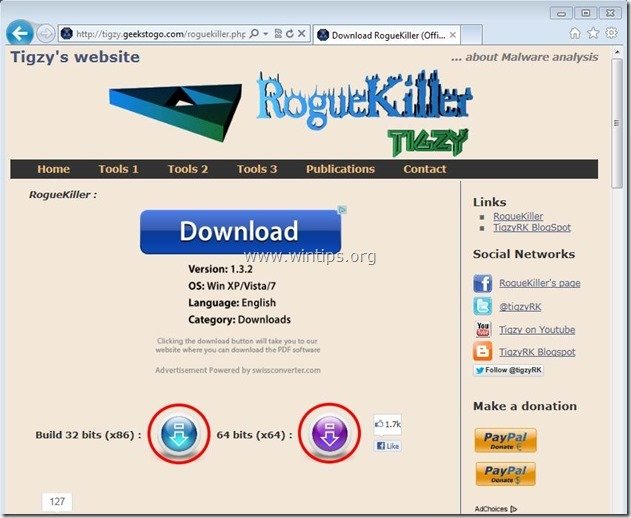
Korak 3: Zagon okuženega računalnika s programom Hirens.BootCD.
1. Izvlecite zgoščenko iz čistega računalnika in ga vstavite v pogon CDROM okuženega računalnika.
2. Ponovno zaženite (Reset) okužen računalnik in ga zaženite s pogona CD/DVD (Hirenov CD).*
Obvestilo*: Najprej se prepričajte, da je pogon CD/DVD izbran kot prva zagonska naprava v sistemu BIOS.
3. Ko se " Hirenov BootCD " se na zaslonu prikaže meni, se s puščičnimi tipkami na tipkovnici premaknite v meni " Mini Windows Xp" in nato pritisnite " VSTOP "
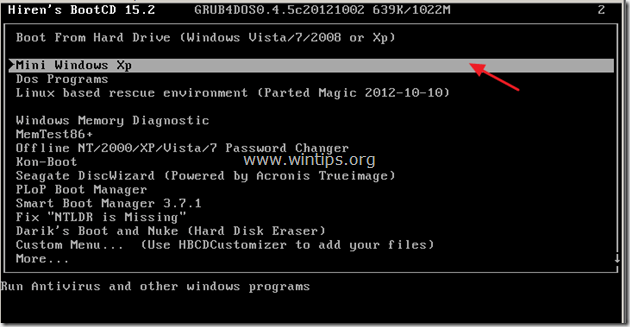
Korak 4. S programom RogueKiller očistite zlonamerne vnose (elemente) iz računalnika.
1. Vključite pogon USB v zadevni računalnik.
2. V okolju "Mini Windows XP", odprite raziskovalca Windows in iz pogona USB, poiščite in dvakrat kliknite za zagon RogueKiller.
3. Počakajte, da se predskeniranje zaključi in nato pritisnite na " Skeniranje ", če želite opraviti celotno pregledovanje.
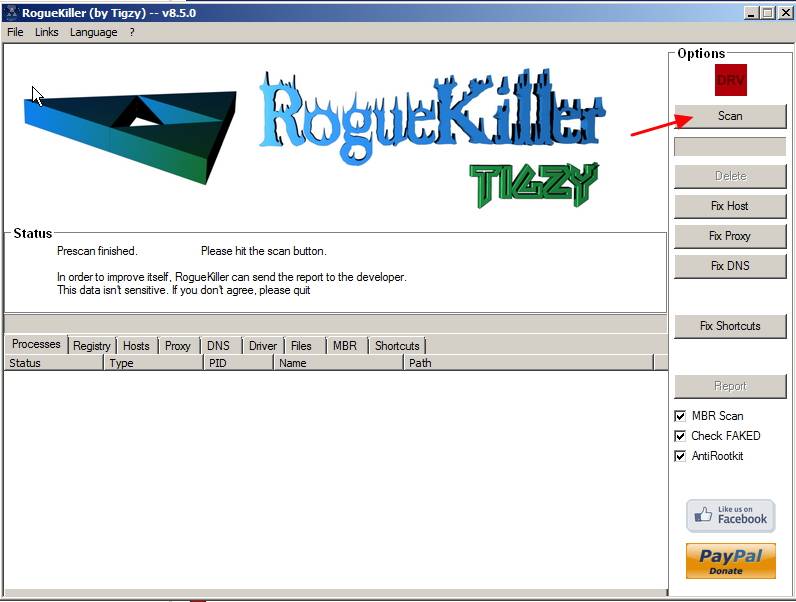
4. Ko je celotno pregledovanje končano, pritisnite "Izbriši" gumb za odstranitev vseh zlonamernih elementov, najdenih z diska C:\..
5. Zapri “ Rogue Killer " in odstranite Hirenov zagonski CD iz pogona CD/DVD.
6. Ponovno zaženite okužen računalnik (običajno bi se morali prijaviti v sistem Windows brez težav z zaklepanjem).
7. Iz notranjosti sistema Windows tek "Rogue Killer" ponovno ponovite postopek skeniranja/čiščenja in poskrbite, da bodo izginili vsi zlonamerni vnosi. Če najdete zlonamerne vnose, jih takoj izbrišite. .
8. Ponovno zaženite računalnik in . nadaljujete z naslednjim korakom.
Korak 5. Očistite računalnik preostalih zlonamernih groženj.
Prenesi in . namestitev enega najzanesljivejših brezplačnih programov proti zlonamerni programski opremi, s katerim lahko računalnik očistite preostalih zlonamernih groženj. Če želite biti stalno zaščiteni pred obstoječimi in prihodnjimi grožnjami zlonamerne programske opreme, vam priporočamo namestitev programa Malwarebytes Anti-Malware PRO:
Zaščita MalwarebytesTM
Odstranjuje vohunsko programsko opremo, oglasno programsko opremo in škodljivo programsko opremo.
Začnite z brezplačnim prenosom zdaj!
1. Run " Malwarebytes Anti-Malware" in omogočite programu, da se po potrebi posodobi na najnovejšo različico in zlonamerno zbirko podatkov.
2. Ko se na zaslonu prikaže glavno okno programa Malwarebytes Anti-Malware, izberite privzeto možnost skeniranja:
" Izvedba hitrega skeniranja " in nato izberite " Skeniranje " in pustite, da program pregleda vaš sistem za grožnje.

3. Ko je skeniranje končano, pritisnite "OK" za zaprtje informacijskega sporočila in nato pritisnite . . "Prikaži rezultate" gumb za ogled in . odstranite najdene zlonamerne grožnje.
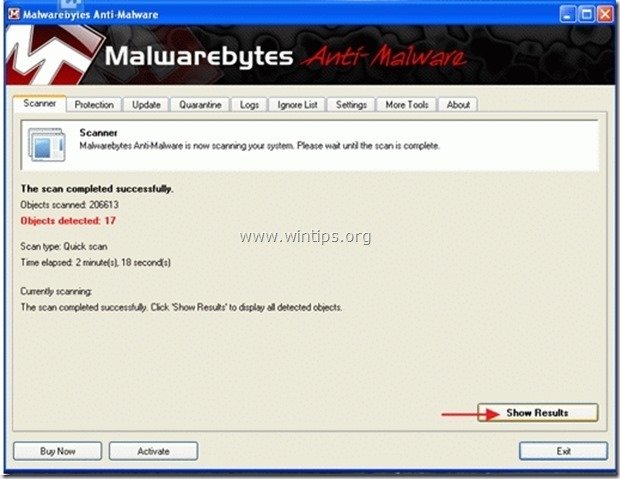 .
.
4. V oknu "Prikaži rezultate" preverite - z levim gumbom miške - vse okužene predmete in nato izberite " Odstrani izbrano " in pustite, da program odstrani izbrane grožnje.
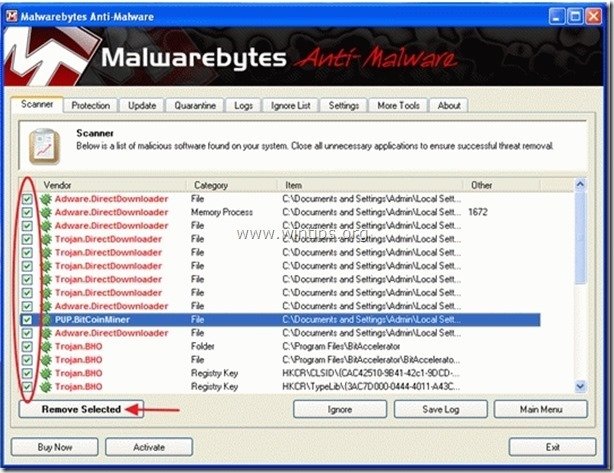
5. Ko je postopek odstranjevanja okuženih predmetov končan , "Ponovno zaženite sistem, da pravilno odstranite vse aktivne grožnje".
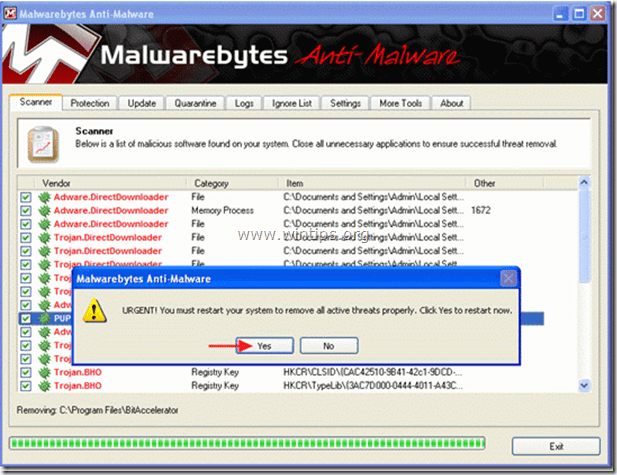
6. Nadaljujte do naslednji korak.
Nasveti: Če želite zagotoviti, da je računalnik čist in varen, izvedite celovito pregledovanje programa Malwarebytes' Anti-Malware v operacijskem sistemu Windows "Varni način". .*
*Če želite preklopiti v varni način sistema Windows, pritisnite " F8 " med zagonom računalnika, preden se pojavi logotip Windows. Ko se prikaže tipka " Meni z naprednimi možnostmi sistema Windows " se prikaže na zaslonu, s tipkami s puščicami na tipkovnici se premaknite na Varni način in nato pritisnite "ENTER “.
Korak 6. Očistite neželene datoteke in vnose.
Uporabite " CCleaner " in nadaljujte z Clean vaš sistem iz začasnih internetne datoteke in . neveljavni vnosi v register.*
* Če ne veste, kako namestiti in uporabljati "CCleaner", preberite ta navodila. .
Korak 7. Ponovno zaženite računalnik, da bodo spremembe začele veljati, in opravite popolno pregledovanje s protivirusnim programom.

Andy Davis
Blog sistemskega skrbnika o sistemu Windows





